windows10系统下怎么查看我们的本地连接网络
1、鼠标右键点击桌面上的网络图标,会弹出一个新的选项窗口。如图所示;

2、在弹出的窗口中选择【属性】,点击并打开它。如图所示;

3、接着,下属性窗口中,我们点击左侧窗口中的【更改适配器设置】。如图所示;

4、点击之后,就弹出了我们电脑的网络连接窗口。在这里面可以看到我们的本地连接以及无线网络。如图所示
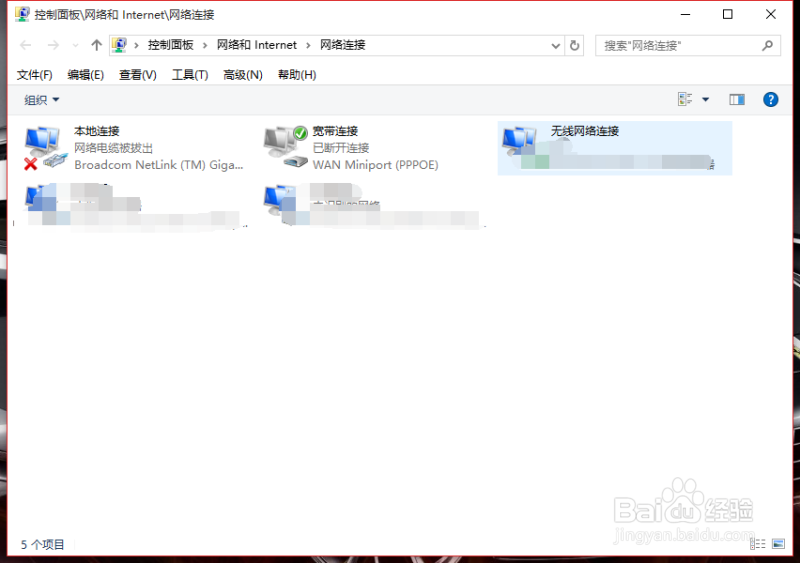
1、在桌面右下角的网络连接图标上,点击鼠标右键,会弹出一个小型窗口,有两个选项。如图所示
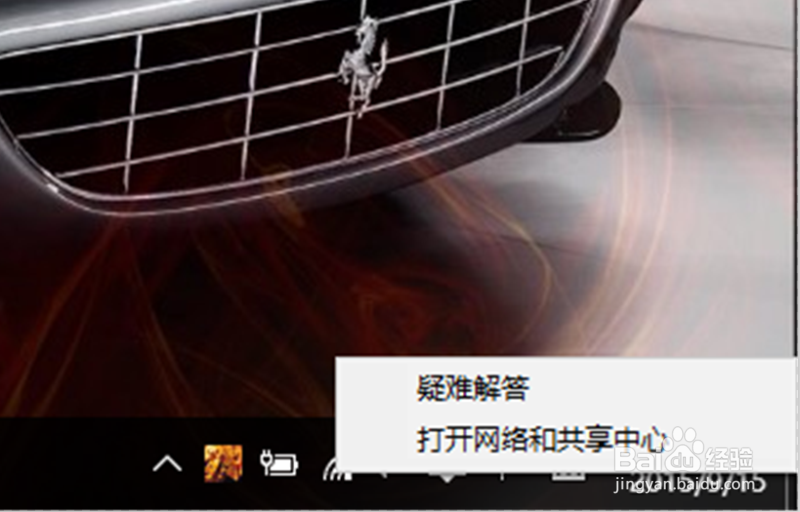
2、在两个选项中,我们点击【打开网络和共享中心】。如图所示
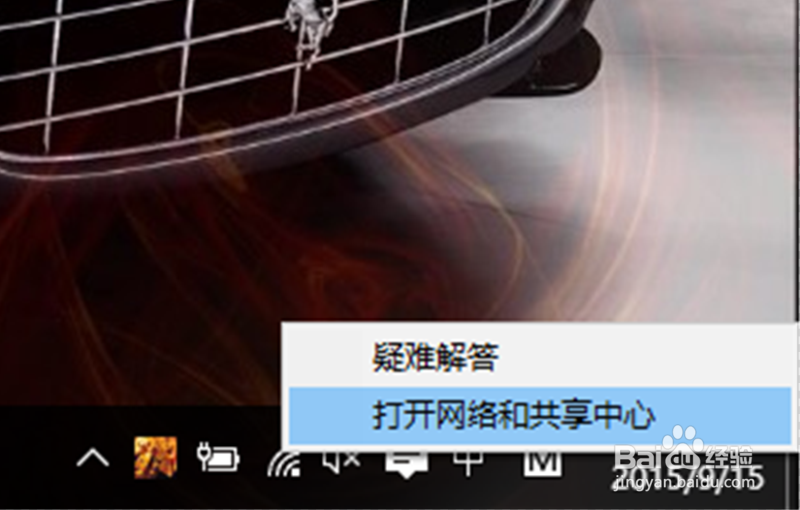
3、在弹出的网络和共享中心窗口中,我们点击【更改适配器设置】。如图所示;
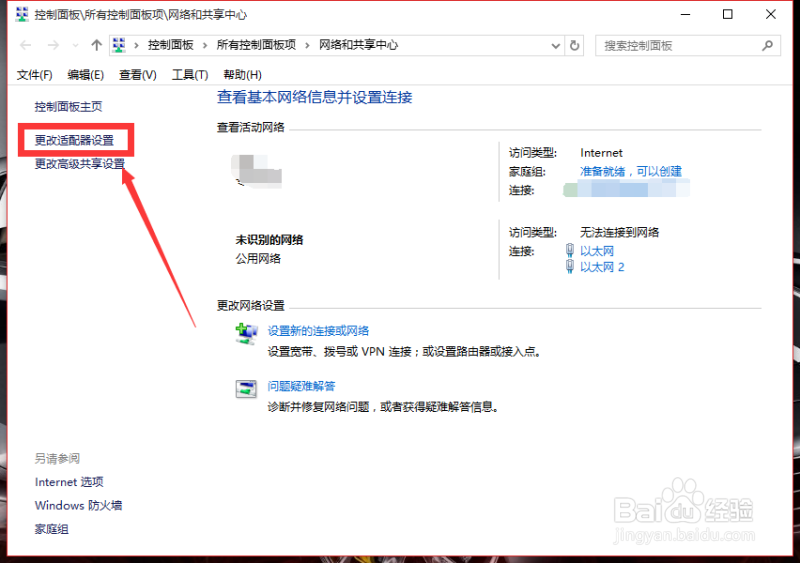
4、点击之后,就弹出了我们电脑的网络连接窗口。在这里面可以看到我们的本地连接以及无线网络。如图所示
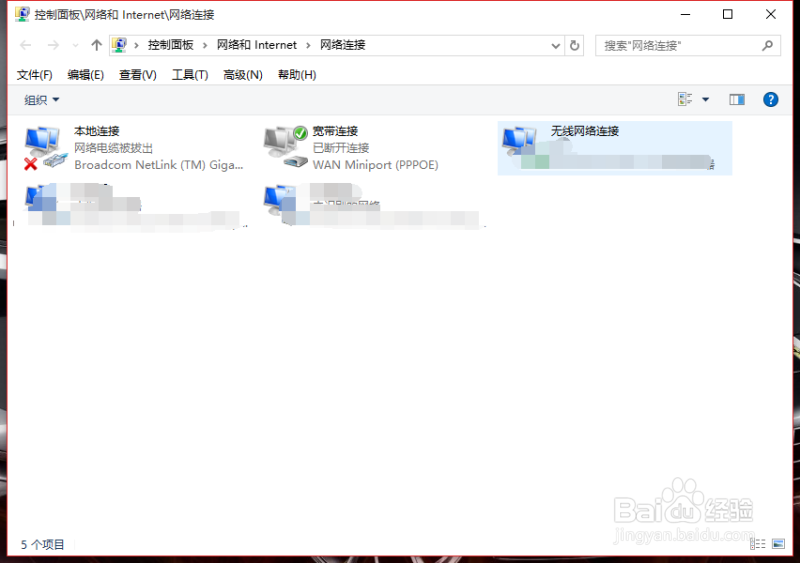
1、在桌面右下角的网络连接图标上,点击鼠标左键,会弹出当前网络连接状态的一个窗口。如图所示;
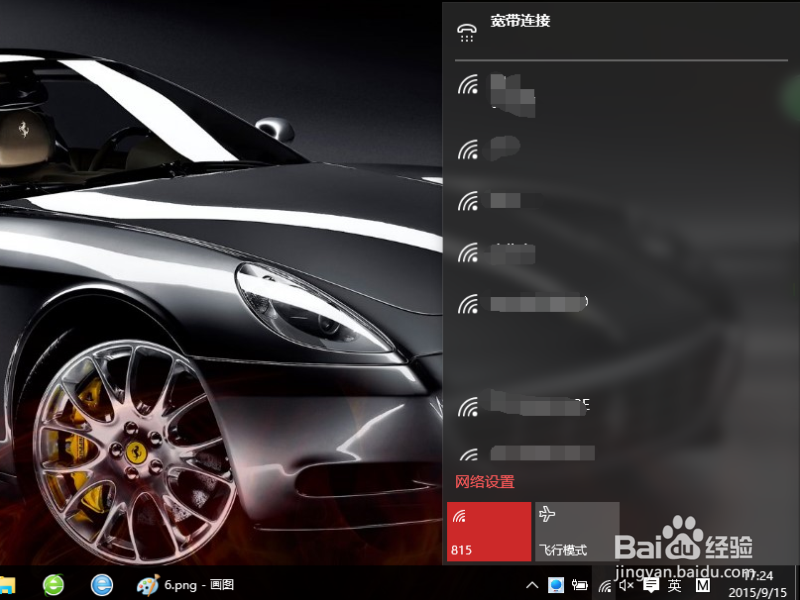
2、在窗口中我们点击【网络设置】选项。如图所示;
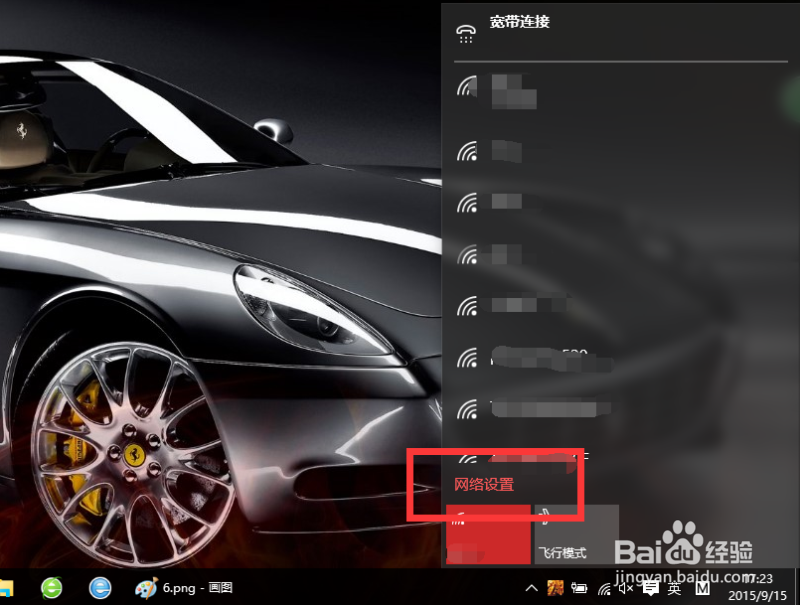
3、接着在弹出的网络设置窗口中,我么选择【以太网】选项点击它。如图所示;
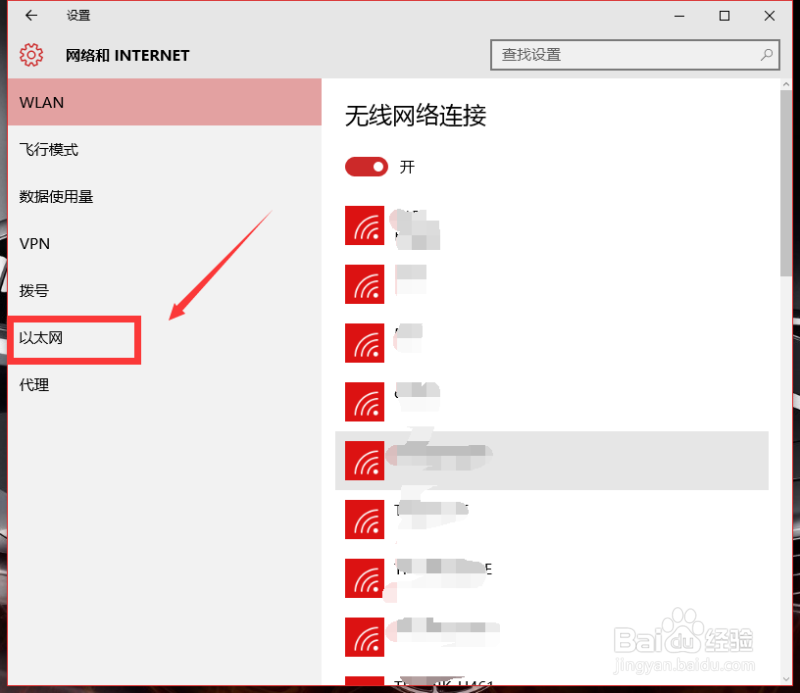
4、点击“以太网”后,在右侧窗口出现很多相关设置,我们选择【更改适配器选项】并点击它。如图所示;

5、点击之后,就弹出了我们电脑的网络连接窗口。在这里面可以看到我们的本地连接以及无线网络。如图所示
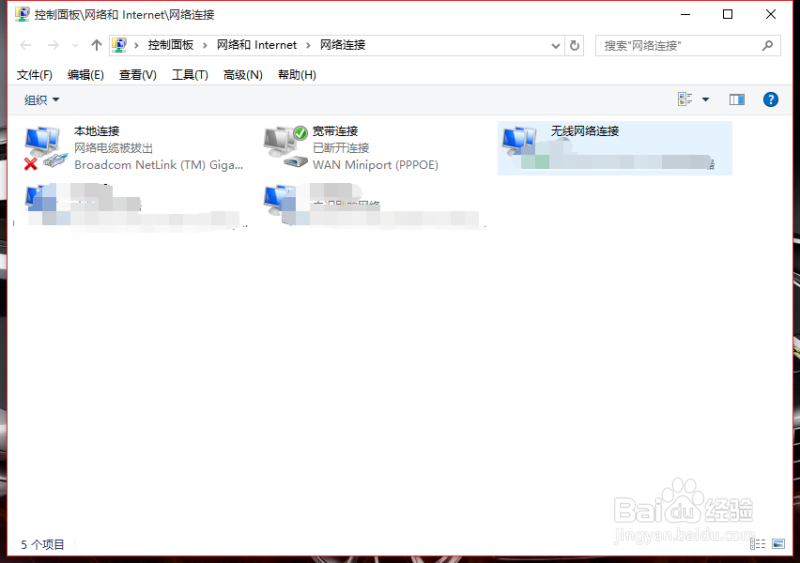
声明:本网站引用、摘录或转载内容仅供网站访问者交流或参考,不代表本站立场,如存在版权或非法内容,请联系站长删除,联系邮箱:site.kefu@qq.com。
阅读量:130
阅读量:92
阅读量:142
阅读量:23
阅读量:35